PS教程:两种快速抠图方法,第一种扣毛边,第二种扣头发丝
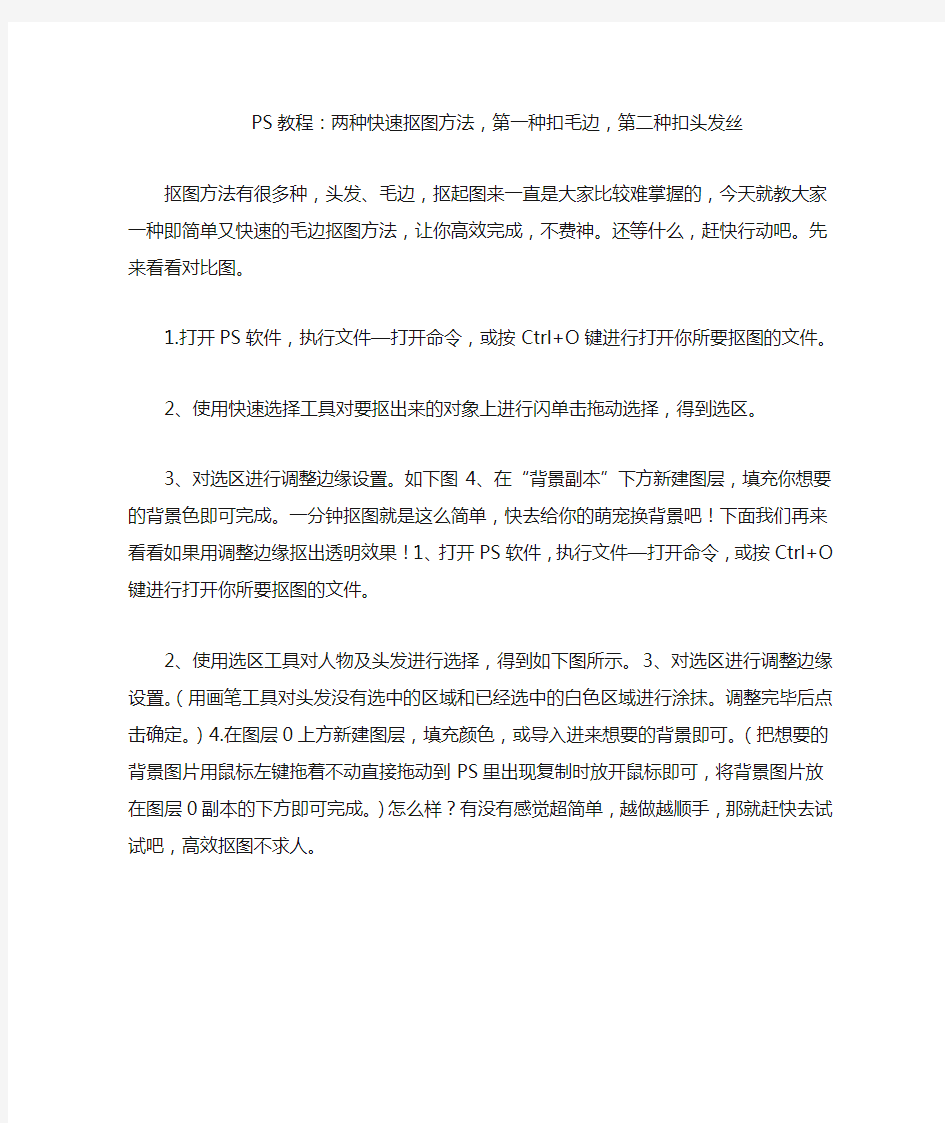
相关主题
- 1、下载文档前请自行甄别文档内容的完整性,平台不提供额外的编辑、内容补充、找答案等附加服务。
- 2、"仅部分预览"的文档,不可在线预览部分如存在完整性等问题,可反馈申请退款(可完整预览的文档不适用该条件!)。
- 3、如文档侵犯您的权益,请联系客服反馈,我们会尽快为您处理(人工客服工作时间:9:00-18:30)。
PS教程:两种快速抠图方法,第一种扣毛边,第二种扣头发
丝
抠图方法有很多种,头发、毛边,抠起图来一直是大家比较难掌握的,今天就教大家一种即简单又快速的毛边抠图方法,让你高效完成,不费神。还等什么,赶快行动吧。先来看看对比图。
1.打开PS软件,执行文件—打开命令,或按Ctrl+O键进行打开你所要抠图的文件。
2、使用快速选择工具对要抠出来的对象上进行闪单击拖动选择,得到选区。
3、对选区进行调整边缘设置。如下图
4、在“背景副本”下方新建图层,填充你想要的背景色即可完成。一分钟抠图就是这么简单,快去给你的萌宠换背景吧!下面我们再来看看如果用调整边缘抠出透明效果!1、打开PS软件,执行文件—打开命令,或按Ctrl+O键进行打开你所要抠图的文件。
2、使用选区工具对人物及头发进行选择,得到如下图所示。
3、对选区进行调整边缘设置。(用画笔工具对头发没有选中的区域和已经选中的白色区域进行涂抹。调整完毕后点击确定。)4.在图层0上方新建图层,填充颜色,或导入进来想要的背景即可。(把想要的背景图片用鼠标左键拖着不动直接拖动到PS里出现复制时放开鼠标即可,将背景图片放在图
层0副本的下方即可完成。)怎么样?有没有感觉超简单,越做越顺手,那就赶快去试试吧,高效抠图不求人。
